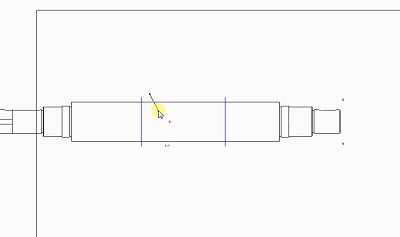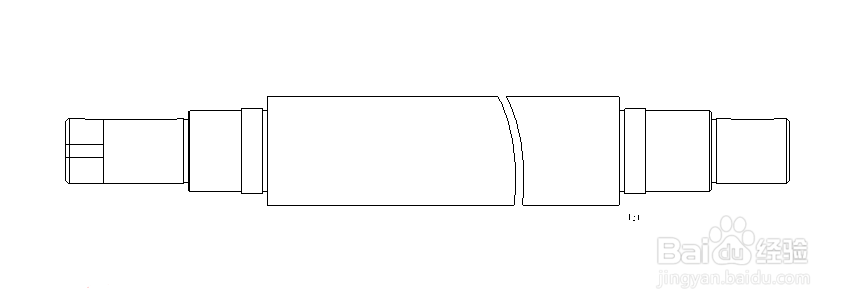1、首先先新建一个绘图视图,然后点击进去绘图环境。
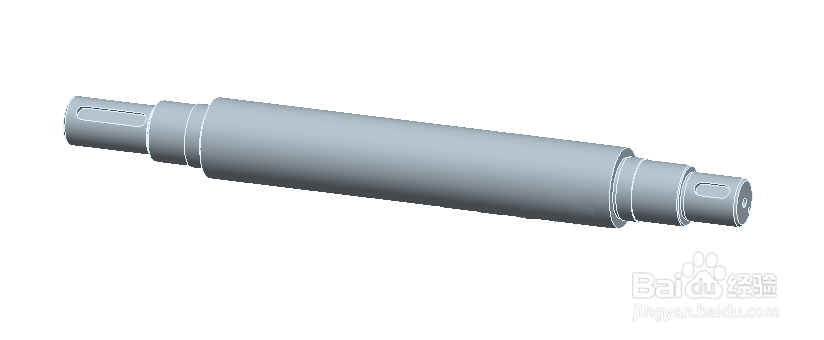
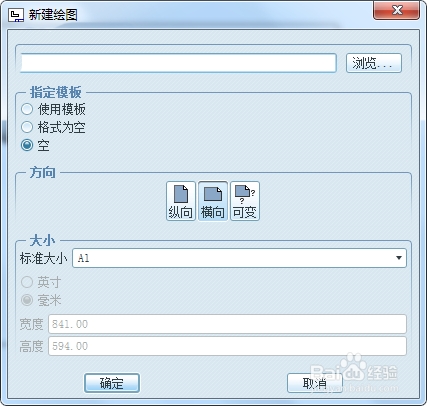
2、选择插入一般视图,然后就会弹出一个窗口,在视图类型栏中的视图方向中选择【FRONT】,并应用。
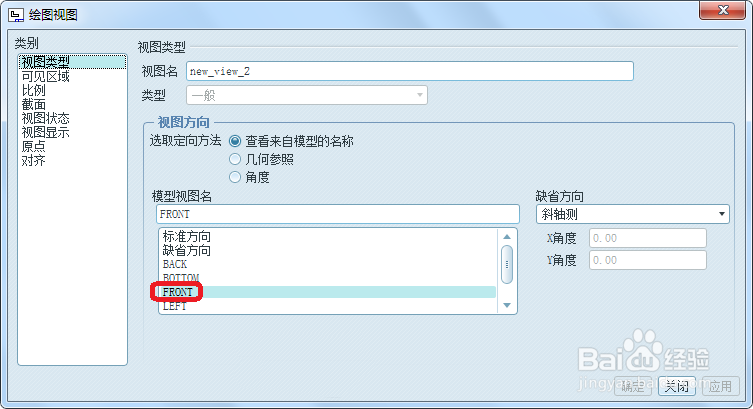
3、接着就是设置比例,将比例在比例栏中设置定制比例为1。
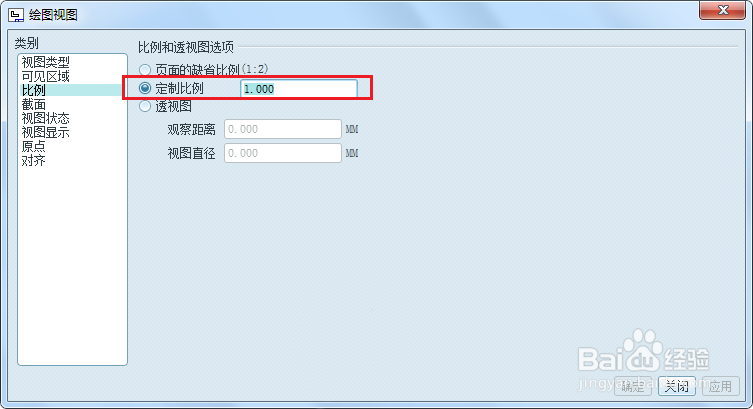
4、设置视图显示,创建破断视图,按照下面进行设置。
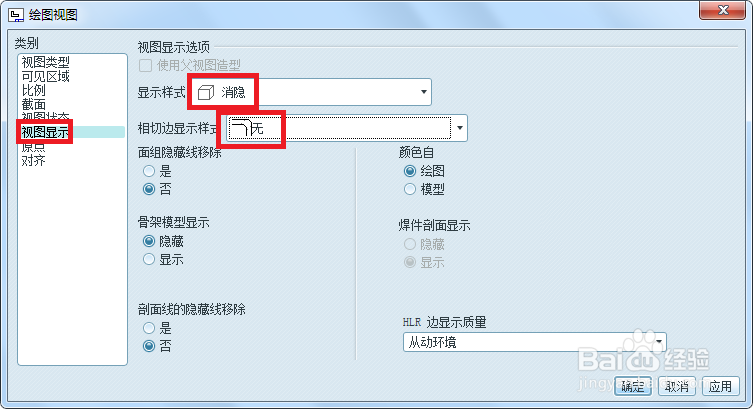
5、然后点击绿色的加号,在信息栏提示“草绘一条水平或垂直的破断线。”在图元上点击,不用单击草绘里面线段,以刚才选取的点作为起点绘制垂直线。在别处合适的图元位置进行点击绘制第二破断线。
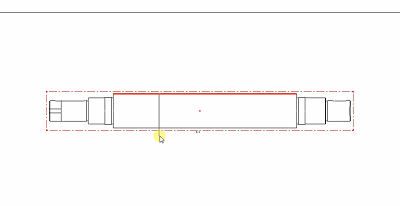
6、设置破断线造型,在破断线造型中选取【草绘】,如下图所示。
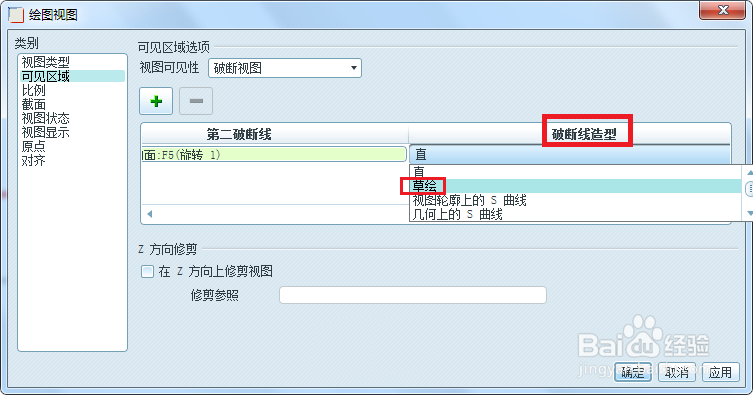
7、绘制如下图所示的样条曲线,点击中键停止,绘制完成后点击确定,最后完成破断视图。